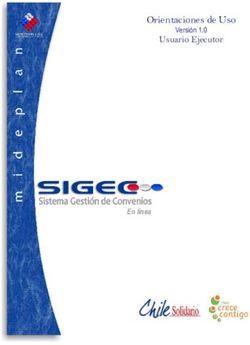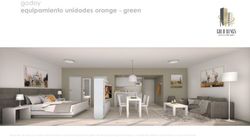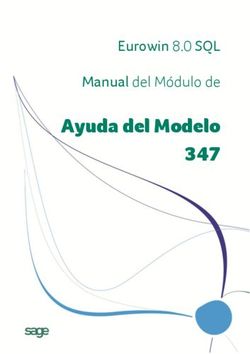DOCUMENTO DE ARQUITECTURA DE SOFTWARE - OpenCNC Descripción breve - cedia
←
→
Transcripción del contenido de la página
Si su navegador no muestra la página correctamente, lea el contenido de la página a continuación
DOCUMENTO DE
ARQUITECTURA DE
SOFTWARE
OpenCNC
Descripción breve
El documento incluye una descripción de la Arquitectura de Software para el
sistema OpenCNC
Hanan Rodríguez
hanan.rodriguez@greensoft.com.ecContenido
1HISTORIA DE REVISIONES............................................................................. 1
2ARQUITECTURA DE SOFTWARE..................................................................... 3
2.1Introduccion................................................................................................................. 3
2.1.1Objetivo del documento...........................................................................3
2.2Descripción general del sistema................................................................................3
2.2.1Proceso.................................................................................................... 3
2.2.2CAD.......................................................................................................... 3
2.2.3CAM.......................................................................................................... 3
2.3 Definición de la Arquitectura.....................................................................................5
2.3.1 Capas de la Arquitectura.........................................................................5
2.4Vista de Casos de Uso................................................................................................7
2.4.1SEGURIDADES.......................................................................................... 7
2.4.2CAD.......................................................................................................... 7
2.4.3CAM.......................................................................................................... 7
2.5Arquitectura de Infraestructura..................................................................................9
2.5.1Plataforma de software de base...............................................................9
2.6Diagrama de Despliegue...........................................................................................15
2.7Diagrama de Componentes......................................................................................17
2.8Diagrama de Clases...................................................................................................19
2.8.1SEGURIDADES........................................................................................ 19
2.8.2CAD........................................................................................................ 20
2.8.3CAM........................................................................................................ 20
2.9Modelo de Datos........................................................................................................20
2.9.1SEGURIDADES........................................................................................ 20
2.9.2CAD........................................................................................................ 20
2.9.3CAM........................................................................................................ 20
2.10Requisitos no funcionales......................................................................................21
2.10.1Requisitos de performance..................................................................212.10.2Requisitos de Robustez........................................................................21
2.10.3Requisitos de Seguridad.......................................................................21
2.10.4Requisitos de Escalabilidad..................................................................21
2.10.5Requisitos de Diseño............................................................................21
2.11Herramientas de desarrollo.....................................................................................21
2.11.1Estándares de desarrollo......................................................................21
1 HISTORIA DE REVISIONES
Fecha Versión Descripción Autor
15/01/2014 1.0 Creación Hanan Rodríguez
Documento de Arquitectura CAD-CAM 3 7/1/142 ARQUITECTURA DE SOFTWARE
2.1 INTRODUCCION
2.1.1 Objetivo del documento
Este documento es actualizable de acuerdo a los cambios técnicos de
arquitectura que vayan apareciendo. Se detalla el equipo que mantiene la
infraestructura técnica y los requerimientos de cambios que el equipo pudiera
tener. El objetivo del documento es mantener organizada la Arquitectura Técnica
Organizacional y proveer una fuente de referencia para los analistas y
diseñadores de la aplicación.
Los analistas y desarrolladores de la aplicación utilizarán este documento para
propósitos informativos de entendimiento de la actual arquitectura, y para los
propósitos del análisis para discernir si la arquitectura, como es, apoyará sus
requisitos de la aplicación. Si se exigen cambios a la arquitectura, estos cambios
deben revisarse con el equipo de Infraestructura para su resolución. El diseñador
de la aplicación hará las modificaciones apropiadas entonces a este documento.
2.2 DESCRIPCIÓN GENERAL DEL SISTEMA
2.2.1 Proceso
El sistema estará constituido por los siguientes componentes:
- CAD
- CAM
o Interface CNC
- Seguridades y Administración
2.2.2 CAD
Computer-aided design (CAD) (diseño asistido por computador)
Este módulo permitirá crear representaciones gráficas de objetos físicos en dos
dimensiones (2D).
El usuario de forma interactiva podrá incluir elementos gráficos (líneas, arcos)
que representen componentes físicos a construir.
Documento de Arquitectura CAD-CAM 3 7/1/14En la primera etapa se permitirá crear dibujos en 2D, pero deberá contemplarse
para una segunda etapa la construcción de dibujos en 3D.
Este módulo tendrán las siguientes características
- Estos dibujos estarán basados en vectores
- Permitirá establecer un orden entre elementos gráficos creados
- Incluirá Información de las Geometrías
- Incluirá posiciones, dimensiones, unidades.
- Documentación descriptiva de cada componente
- Integración con CAM
2.2.3 CAM
Computer-Aided Manufacturing (CAM) (Fabricación asistida por computador)
Se encargará generar los programas en Código CNC para las máquinas a partir
de las representaciones gráficas producidas en el CAD.
Este módulo tendrán las siguientes características
- Integración con el módulo CAD
- Definir un plan de fabricación, herramientas
- Generar los programas Unidad de control numérico (CNC): Creará
instrucciones detalladas (G-código)
- Gestionar de archivos para intercambio con el simulador virtual de
máquinas CNC
- Para la comunicación entre componentes físicos en el caso del
“Simulador virtual de CNC” se realizará a través de intercambio de
archivos.
- Se podrá exportar los Esquemas de Diseño a través de formatos XML,
de igual manera se podrá realizar importación de Diseños a través de
formatos de XML
Documento de Arquitectura CAD-CAM 5 7/1/142.3 DEFINICIÓN DE LA ARQUITECTURA
La arquitectura seleccionada para el desarrollo del sistema es una arquitectura
n-capa con cliente WEB.
Identificamos como Usuarios comunes aquellos que acceden al sistema para
hacer uso de la funcionalidad de la aplicación, e identificamos como usuarios
administradores del sistema a aquellos que acceden para realizar mantenimiento
de la aplicación, administrar seguridades, catálogos, entre otros.
Ambos tipos de usuarios dispondrán de una aplicación cliente web, que se
comunicará con una aplicación de servidor la cual implementará las reglas del
negocio y a su vez será la de intermediaria entre la aplicación cliente web y la
base de datos.
La interfaz de usuario será un “Client Rich” ya que se requiere en interfaz de
usuario interactiva con el usuario, experiencias de usuario óptimo para el manejo
de gráficos y alto rendimiento.
2.3.1 Capas de la Arquitectura
El sistema CAD-CAM ha sido visionado como una aplicación web bajo la
especificación Java Servlet, con una arquitectura de N-capas. Estará compuesto
por las siguientes capas:
• Presentación: bajo patrón de diseño Modelo-Vista-Controlador:
o Vistas: Páginas web JSP con tag libraries de SpringMVC que
despliegan formularios al usuario.
Documento de Arquitectura CAD-CAM 7 7/1/14o Controladores: Controladores de SpringMVC, que reciben y procesan
las solicitudes del usuario.
o Modelos: objetos reutilizados de la capa de modelo de dominio.
• Lógica de Negocios:
o Capa de servicios: componentes encargados de ejecutar procesos
complejos de la lógica de negocio, que interactuarán con los objetos
del modelo de dominio.
o Capa de modelo de dominio: componentes con la estructura
conceptual que representa el dominio de la aplicación, en la forma
de JavaBeans tradicionales.
• Datos:
o Capa de implementación de acceso a datos: ORM Hibernate.
Documento de Arquitectura CAD-CAM 9 7/1/142.4 VISTA DE CASOS DE USO
En esta sección se muestran los Casos de Uso relevantes para la arquitectura,
así como también a los principales Actores. Por el atributo de relevante asociado
a un Caso de Uso se refiere a la capacidad que tiene este en incidir en la
arquitectura. El hecho de que sea incluido en el desarrollo del presente software
implicará que la arquitectura sea adecuada para poder suministrar esa
funcionalidad. Esta sección no tiene por objeto incluir la totalidad de los Casos de
Uso sino solo aquellos que posean la característica anteriormente descrita.
2.4.1 SEGURIDADES
Registro Usuario
Autenticación
Cambiar Contraseña
Usuario
Recuperar Contraseña
- Registro de Usuarios: Permite a un usuario no registrado, registrarse
para hacer uso del sistema
- Autenticación: Permite a un usuario autenticarse para usar el sistema
- Recuperar Contraseña: Permite a un usuario registrado, recuperar la
contraseña por perdida.
- Cambiar Contraseña: Permite a un usuario autenticado cambiar su
contraseña
Documento de Arquitectura CAD-CAM 11 7/1/142.4.2 CAD
Importar Modelo
Dibujar Modelo
Crear Modelo
Diseñador CAD : 1 Editar Geometria : 1 Borrar Modelo
Abrir Modelo
Editar Propiedades de Modelo
Exportar Modelo
- Crear Modelo: Permite a un usuario crear un modelo de CAD
- Abrir Modelo: Permite a un usuario seleccionar y abrir un modelo
previamente creado y de su propiedad
- Editar Geometría: Permite a un usuario modificar la geometría de un
modelo
- Importar Modelo: Permite a un usuario importar un modelo desde un
archivo XML
- Exportar Modelo: Permite a un usuario exportar un modelo creado a un
archivo XML
- Dibujar Modelo: El sistema dibuja los elementos gráficos del modelo
- Borrar Modelo: El sistema permite al usuario borrar un modelo de su
propiedad
Documento de Arquitectura CAD-CAM 13 7/1/142.4.3 CAM
Agregar Comando
Gestion Comandos CNC
Editar Comando
Diseñador CAM
Borrar Comando
Generar Programa
Exportar Programa
- Generar Programa: El sistema permite a un usuario generar los
comandos CNC a partir de un modelo CAD
- Gestión de Comando CNC
o Agregar Comandos: El sistema permite agregar nuevos comandos
que complementan al programa, como velocidades, herramientas, y
otros comandos misceláneos del programa.
o Editar Comandos: El sistema permite a cada comando cambiar sus
propiedades, secuencia de ejecución y de propiedades propias de
cada comando.
- Exportar Programa: El sistema permite guardar en un archivo el
programa previamente generado
Documento de Arquitectura CAD-CAM 15 7/1/142.5 ARQUITECTURA DE INFRAESTRUCTURA
2.5.1 Plataforma de software de base
Cliente:
Sistema Operativo Multiplataforma
Browser Internet Explorer, Chrome, Firefox
Tecnologías HTML5
utilizadas
CSS3
jQuery
Raphael
Lenguajes Utilizados JavaScript
Servidor de aplicación:
Sistema Operativo Multiplataforma
Application Server Tomcat
Lenguajes Utilizados Java J2EE
Framworks Spring MVC, Hibernate
Utilizados
Servidor de base de datos:
Sistema Operativo Multiplataforma
Base de Datos mySQL 5.5
Documento de Arquitectura CAD-CAM 17 7/1/14Documento de Arquitectura CAD-CAM 19 7/1/14
Documento de Arquitectura CAD-CAM 21 7/1/14
2.6 DIAGRAMA DE DESPLIEGUE
Pretendemos a través de este diagrama mostrar la arquitectura de ejecución de
CAD-CAM.
El diagrama representa cómo y dónde se desplegará el sistema.
A continuación se muestra el diagrama de Despliegue de la aplicación:
Computador Personal Linux Cent OS
MySQL 5.5
Apache Tomcat 5.5
Cliente
OpenCNC
OpenCNC
Seguridades
Las máquinas físicas se representan como nodos.
El nodo es un elemento donde se ejecutan los componentes
Los componentes embebidos son aplicaciones, librerías y motor de base de
datos.
Entre los nodos y componentes se comunican a través de relaciones lo que
indica el tipo de conexión entre ellos.
Toda la aplicación estará montada en un único servidor en el cual se encontrará
procesando el servidor de aplicaciones (Tomcat) y la base de datos (MySQL 5.5).
Documento de Arquitectura CAD-CAM 23 7/1/142.7 DIAGRAMA DE COMPONENTES
El diagrama de Componentes muestra los módulos en los que estará dividida la
funcionalidad del sistema. Los conectores identifican la relación entre los
mismos.
La aplicación cuenta con módulos claramente definidos los cuales acceden al
modelo de datos único de la solución. Los módulos se dividen en:
• Módulo CAD
• Módulo CAM
• Módulo Seguridades
Web Browser
OpenCNC
Spring
Módulos
Seguridades Hibernate
Log4J CAD
CAM
MySQL
Log4J: Framework para facilitar las tareas de escritura de logs.
Módulo CAD: componente donde se concentra la lógica de negocio referente a
gestionar los modelos y el diseñar la geometría del modelo.
Módulo CAM: componente donde se concentra la lógica de negocio referente a
las operaciones realizadas por usuarios CAM, gestión y generación de código G,
generación de programa.
Módulo Administrador: componente donde se concentra la lógica de negocio
referente a las operaciones realizadas por usuarios Administrador.
Hibernate: es una herramienta que facilita el mapeo de atributos entre una base
de datos relacional tradicional y el modelo de objetos de una aplicación.
MySQL: Motor de Base de Datos seleccionado para la aplicación.
Documento de Arquitectura CAD-CAM 25 7/1/14Documento de Arquitectura CAD-CAM 27 7/1/14
2.8 DIAGRAMA DE CLASES
2.8.1 SEGURIDADES
Usuario
- UsuarioID : int
- Nombre : String
- Apellido : String Rol
- Organizacion : String - RolID : int
- Email : String - Codigo : String
- Clave : String - NombreRol : String
- Estado : String - CreadoPor : int
- CreadoPor : int - CreadoFecha : Date
1..*
- CreadoFecha : Date - ModificadoPor : int
- ModificadoPor : int 1..*
- ModificadoFecha : date
- ModificadoFecha : Date + Crear (Rol rol) : void
+ Registrar (Usuario usr) : void + Borrar (int rolID) : void
+ Borrar (int UsuarioID) : void + Actualizar (Rol rol) : void
+ Validar (int usuarioID, String clave) : void + ObtenerRol (int rolID) : Rol
+ RecuperarPassword (int usuarioID) : void + ObtenerRol (String codigoRol) : Rol
+ CambiarPassword (int usuarioID, string clave) : void
+ ObtenerUsuario (int usuarioID) : Usuario
+ ObtenerUsuario (String email) : Usuario
Documento de Arquitectura CAD-CAM 29 7/1/142.8.2 CAD
ElementoGrafico UnidadMedida
- ElementoID : int Modelo - UnidadMedidaID : int
- T ipoElemento : int - Nombre : String
- ModeloID : int
- PosicionX : int
- Nombre : String 1..1
- PosicionY : int - Descripcion : String
- Orden : int
- PuntoCeroMaquinaX : Double 1..*
- Color : int - PuntoCeroMaquinaY : Double
1..*
- Descripcion : String 1..1 - PiezaAncho : Double
- CreadoPor : int
- PiezaLargo : Double T ipoMaquina
- CreadoFecha : Date
- Estado : String
- ModificadoPor : int - TipoMaquinaID : int
- CreadoPor : int
- ModificadoFecha : date 1..* - Nombre : String
- CreadoFecha : Date
+ Crear (ElementoGrafico e) : void 1..1
- ModificadoPor : int
+ Borrar (int elementoID) : void - ModificadoFecha : Date
+ Actualizar (ElementoGrafico e) : void
+ Crear (Modelo m) : void 0..*
+ ObtenerElemento (int elementoID) : ElementoGrafico
+ Borrar (int modeloID) : void
+ ObtenerElementoPorModelo (int modeloID) : List
+ Actualizar (Modelo m) : void
+ ObtenerModelo (int ModeloID) : Modelo
Usuario
+ ObtenerModeloPorPropietario (int usuarioID) : List
1..1 (Seguridades)
- UsuarioID : int
- Nombre : String
Linea Arco Texto - Apellido : String
- PosicionX2 : int - Tamanio : int - Organizacion : String
- Radio : int
- PosicionY2 : int - Email : String
- Angulo1 : float
- Clave : String
- Angulo2 : float
- Estado : String
- CreadoPor : int
- CreadoFecha : Date
- ModificadoPor : int
- ModificadoFecha : Date
+ Registrar (Usuario usr) : void
+ Borrar (int UsuarioID) : void
+ Validar (int usuarioID, String clave) : void
+ RecuperarPassword (int usuarioID) : void
+ CambiarPassword (int usuarioID, string clave) : void
+ ObtenerUsuario (int usuarioID) : Usuario
+ ObtenerUsuario (String email) : Usuario
Documento de Arquitectura CAD-CAM 30 7/1/142.8.3 CAM
Programa
- ProgramaID : int Modelo
(CAD)
Comando - Descripcion : String
TipoCodigo - ModeloID : int
- ComandoID : int + Crear (Programa p) : void
- TipoCodigoID : int 0..1 + Borrar (int ProgramaID) : void - Nombre : String
- Variable : String
- Nombre : int 0..* 1..* - Descripcion : String
- Nombre : String + Actualizar (Programa p) : void
+ ObtenerPrograma (int programaID) : Programa - PuntoCeroMaquinaX : Double
- Descripcion : String 1..1
+ ObtenerProgramaPorModelo (int modeloID) : List - PuntoCeroMaquinaY : Double
- PiezaAncho : Double
- PiezaLargo : Double
1..1 1..1 - Estado : String
- CreadoPor : int
- CreadoFecha : Date
- ModificadoPor : int
- ModificadoFecha : Date
+ Crear (Modelo m) : void
+ Borrar (int modeloID) : void
+ Actualizar (Modelo m) : void
+ ObtenerModelo (int ModeloID) : Modelo
1..*
1..* + ObtenerModeloPorPropietario (int usuarioID) : List
Sentencia
- SentenciaID : int
- Orden : int
- Bloque : int ElementoGrafico
- CotaEjeX : double (CAD)
- CotaEjeY : double - ElementoID : int
- CotaEjeZ : double - TipoElemento : int
- VelocidadAvance : int - PosicionX : int
- VelocidadHusillo : int - PosicionY : int
- NumeroHerramienta : int 0..* - Orden : int
- FuncionAuxiliar : int - Color : int
- Comentario : String - Descripcion : String
0..1
+ Crear (Sentencia s) : void - CreadoPor : int
+ Borrar (int sentenciaID) : void - CreadoFecha : Date
+ Actualizar (Sentencia s) : void - ModificadoPor : int
+ ObtenerSentencia (int sentenciaID) : Sentencia - ModificadoFecha : date
+ ObtenerSentenciaPorPrograma (int programaID) : List + Crear (ElementoGrafico e) : void
+ Borrar (int elementoID) : void
+ Actualizar (ElementoGrafico e) : void
+ ObtenerElemento (int elementoID) : ElementoGrafico
+ ObtenerElementoPorModelo (int modeloID) : List
Documento de Arquitectura CAD-CAM 31 7/1/142.9 MODELO DE DATOS
2.9.1 SEGURIDADES
Usuario Rol
UsuarioID int RolID int
Nombre varchar(100) Codigo varchar(50)
Apellido varchar(100) NombreRol varchar(100)
Organizacion varchar(100) CreadoPor int
Email varchar(200) CreadoFecha datetime
Clave blob ModificadoPor int
Estado varchar(1) ModificadoFecha datetime
CreadoPor int
CreadoFecha datetime
ModificadoPor int
ModificadoFecha datetime FK_rolUsuario
FK_rolUsuario
Rol_Usuario
UsuarioID int
RolID int
Documento de Arquitectura CAD-CAM 32 7/1/142.9.2 CAD
UnidadMedida
UnidadMedidaID int
ElementoGrafico
Nombre varchar(254)
ElementoID int Modelo
ModeloID int ModeloID int
TipoElemento int UnidadMedidaID int
FK_unidadMedidaModelo
PosicionX int FK_modeloElemento
TipoMaquinaID int
PosicionY int UsuarioID int
Orden int Nombre varchar(254)
Color int Descripcion varchar(254)
Descripcion varchar(100) PuntoCeroMaquinaX float
CreadoPor int PuntoCeroMaquinaY float TipoMaquina
CreadoFecha datetime PiezaAncho float FK_tipoMaquinaModelo TipoMaquinaID int
ModificadoPor int PiezaLargo float Nombre varchar(254)
ModificadoFecha datetime CreadoPor int
CreadoFecha datetime
ModificadoPor int
ModificadoFecha datetime
FK_ElementoGraficoTexto
FK_ElementoGraficoLinea
FK_ElementoGraficoArco
Linea Arco Texto FK_propietarioModelo
ElementoID int ElementoID int ElementoID int
PosicionX2 int Radio int Tamanio int
PosicionY2 int Angulo1 float
Angulo2 float
Usuario
(Seguridades)
UsuarioID int
Nombre varchar(100)
Apellido varchar(100)
Organizacion varchar(100)
Email varchar(200)
Clave blob
Estado varchar(1)
CreadoPor int
CreadoFecha datetime
ModificadoPor int
ModificadoFecha datetime
Documento de Arquitectura CAD-CAM 33 7/1/142.9.3 CAM
Modelo
(CAD)
Programa ModeloID int
ProgramaID int UnidadMedidaID int
ModeloID int FK_programaModelo TipoMaquinaID int
Descripcion varchar(254) UsuarioID int
Nombre varchar(254)
Descripcion varchar(254)
PuntoCeroMaquinaX float
PuntoCeroMaquinaY float
TipoCodigo
FK_sentenciaPrograma PiezaAncho float
TipoCodigoID int PiezaLargo float
Nombre int CreadoPor int
CreadoFecha datetime
ModificadoPor int
Sentencia
FK_tipoCodigoComando ModificadoFecha datetime
SentenciaID int
ElementoID int
FK_association6 ProgramaID int
Comando
ComandoID int
ComandoID int Orden int ElementoGrafico
TipoCodigoID int Bloque int (CAD)
Variable varchar(20) CotaEjeX float ElementoID int
Nombre varchar(254) CotaEjeY float ModeloID int
Descripcion varchar(254) CotaEjeZ float TipoElemento int
VelocidadAvance int FK_association5 PosicionX int
VelocidadHusillo int PosicionY int
NumeroHerramienta int Orden int
FuncionAuxiliar int Color int
Comentario varchar(254) Descripcion varchar(100)
CreadoPor int
CreadoFecha datetime
ModificadoPor int
ModificadoFecha datetime
Documento de Arquitectura CAD-CAM 34 7/1/142.10 REQUISITOS NO FUNCIONALES
2.10.1 Requisitos de performance
- El sistema permitirá conexiones concurrentes a la aplicación web, mínimo n.
- El tiempo para carga de la aplicación cuando se acceda a la página principal no será mayor a 10 segundos, y el
tiempo de navegabilidad entre pantallas será de 5 segundos.
- Se deberá optimizar las imágenes y cantidad de datos que viajan entre el cliente y el servidor.
2.10.2 Requisitos de Robustez
- El sistema contará con un sistema de manejo de errores frente a eventos no planificados, para lo cual se utilizará
Log4J para registrar los errores.
- Para el gestión de datos y para asegurar la correcta actualización de los datos se utilizará el framework Hibernate,
que permite al programador abstraerse del manejo transaccional y centrarse pura y exclusivamente en las
operaciones de lógica de negocios.
2.10.3 Requisitos de Seguridad
- El sistema contará con un módulo de seguridades
- Los usuarios deberán estar registrados y autenticado. Solo un usuario autenticado podrá ver el contenido de los
modelos de los que es propietario.
- Las contraseñas deberán cumplir un nivel de complejidad tener 8 caracteres como mínimo y usar mayúsculas y
minúsculas.
- Las contraseñas debe ser encriptadas antes de ser almacenadas, para eso se utilizará el protocolo 3DES
2.10.4 Requisitos de Escalabilidad
- El diseño del sistema y su construcción deberá contemplar la división entre los datos y la lógica de la aplicación
para optimizar la escalabilidad de la aplicación.
- Se utilzará el framework hybernate para mantener independiente el motor de base de datos y su ubicación.
Documento de Arquitectura CAD-CAM 35 7/1/14- Esta estructura permite no sólo escalabilidad y reusabilidad, sino también fácil detección de errores, además
constituye una buena práctica para el desarrollo de aplicaciones empresariales.
2.10.5 Requisitos de Diseño
- El sistema permitirá cambiar su estilo a través de hojas de estilo en cascada (CSS), que deberán personalizarse
para cada componente, añadir nuevos estilos y extender componentes para la reutilización de funcionalidad.
- Se podrá acceder a la aplicación utilizando cualquier tipo de navegador.
- Se utilizará las ventajas de la especificación de HTML5; las cabeceras de los archivos JSP y HTML deberán estar
definidos solo para HTML5
- Par el manejo de interfaz de usuario, validaciones, controles gráficos se utilizará jQuery y el framework Raphael.
- No se modificará el código de los frameworks para que la aplicación soporte actualizaciones a nuevas versiones.
2.11 HERRAMIENTAS DE DESARROLLO
Tipo de Proveedor/Product Requiere
herramienta o/Versión Licenciamiento?
GUI Development Netbeans IDE No
Tool
Testing Netbeans IDE No
Problem Reporting Log4J No
Utility Framework Hibernate No
Framework Spring
MVC
Versionamiento Gifhub No
Database MySQL
Documento de Arquitectura CAD-CAM 36 7/1/142.11.1 Estándares de desarrollo Nomenclatura En general para los nombres se utilizará CamelCase, donde cada palabra comienza con una letra mayúscula, por ejemplo: ListaUsuarios. Paquetes: se utilizará el siguiente estándar: com..... Por ejemplo: com.EPN.OpenCNC.CAD.LogicaNegocio.Modelo Clases: Los nombres deben estar en CamelCase y en singular. Por ejemplo: class Usuario. Métodos: Los nombres deben estar en mayúsculas y minúsculas. Usar verbos para describir lo que hace el método. Por ejemplo: int CalcularDimension () Variables: Los nombres debe iniciar la primera letra en minúsculas; continuando deben en mayúsculas y minúsculas. Los nombres deben representar lo que el valor de la variable representa. Por ejemplo: string nombreUsuario Documento de Arquitectura CAD-CAM 37 7/1/14
MODELO DE CASOS DE USO
OpenCNC
Hanan Rodríguez
hanan.rodriguez@greensoft.com.ecProyecto cad-cam Seguridades Casos de Uso
Historia de revisiones
Fecha Versión Descripción Autor
25/03/2014 1.0 Creación HRM
P á g i n a 1 | 23Proyecto cad-cam Seguridades Casos de Uso
Contenido
Historia de revisiones .................................................................................................................... 1
1 SEGURIDADES ........................................................................................................................ 3
1.1 Diagramas de Casos de Uso .......................................................................................... 3
1.2 Caso de Uso: Registro de Usuario ................................................................................. 3
1.3 Caso de Uso: Autentificación de Usuario ...................................................................... 4
1.4 Caso de Uso: Cambiar contraseña de Usuario .............................................................. 6
1.5 Caso de Uso: Recuperación de Contraseña .................................................................. 8
2 Modulo: CAD ....................................................................................................................... 10
2.1 Caso de Uso: Abrir Modelo ......................................................................................... 11
2.2 Caso de Uso: Crear Nuevo Modelo ............................................................................. 13
2.3 Caso de Uso: Importar Modelo ................................................................................... 14
2.4 Caso de Uso: Editar Geometría ................................................................................... 15
2.5 Caso de Uso: Dibujar Modelo ...................................................................................... 16
2.5.1 Transformación de coordenadas ........................................................................ 17
2.5.2 Zoom.................................................................................................................... 17
2.6 Caso de Uso: Editar Propiedades de Modelo .............................................................. 18
2.7 Caso de Uso: Exportar Modelo.................................................................................... 19
2.8 Caso de Uso: Editar Propiedades de Elemento Gráfico .............................................. 20
2.9 Caso de Uso: Crear Elemento Gráfico ......................................................................... 21
2.10 Caso de Uso: Borrar Propiedades de Elemento Gráfico ............................................. 22
3 Modulo: CAM ...................................................................................................................... 23
3.1 Diagrama de Casos de Uso .......................................................................................... 23
3.2............................................................................................................................................ 23
4 ANEXOS ............................................................................................................................... 23
4.1 ANEXO - estructura XSD .............................................................................................. 23
P á g i n a 2 | 23Proyecto cad-cam Seguridades Casos de Uso
1 SEGURIDADES
1.1 DIAGRAMAS DE CASOS DE USO
Registro Usuario
Autenticación
Cambiar Contraseña
Usuario
Recuperar Contraseña
1.2 CASO DE USO: REGISTRO DE USUARIO
Descripción El sistema deberá permitir registro de usuarios
Actores Usuario Invitado (inicia)
Usuario registrado
Precondición El usuario Ingresa al sistema, selecciona la opción de Registro de
Usuario
Secuencia Paso Acción
Normal 1 Usuario, ingresa la información solicitada
2 Sistema, valida que información esté ingresada, el correo
electrónico este en formato correcto y la contraseña y su
confirmación sean iguales.
3 Sistema, Verifica que no exista un usuario registrado activo, la
búsqueda se realizará por correo electrónico
4 Sistema, registra la información en Usuarios por confirmar y
genera un código de confirmación
5 Sistema, envía un mail de confirmación a correo electrónico de
Usuario
6 Usuario, recibe correo y accede a URL
7 Sistema, Verifica que código de confirmación sea correcto,
registra a usuario como confirmado, despliega mensaje
“Usuario Registrado”
8 Sistema, re-direcciona a opción de Autenticación
Post-condición Usuario Registrado para usar el sistema
Excepciones Paso Acción
1.1 Si no ingresa información completa, el sistema muestra el
mensaje de error “ es obligatorio”
P á g i n a 3 | 23Proyecto cad-cam Seguridades Casos de Uso
3.1 Si el usuario ya está registrado y activo, el sistema muestra el
mensaje “Usuario ya se encuentra registrado”, puede ir a
“Autenticación” o a Solicitar “Recuperación contraseña”.
4.2 Si el usuario está registrado, pero no está confirmado el URL,
vuelve a generar el código de confirmación y enviar nuevo
mail.
7.1 Si Código de confirmación no es correcta, despliega el mensaje
“Usuario no confirmado”.
Rendimiento Paso Cota de tiempo
1 n segundos
2 n segundos
Frecuencia esperada veces /
Regla de Negocio: - La contraseña debe guardarse encriptada
- Un Usuario puede registrarse varias veces, pero solo puede
existir un registro Activo
- El usuario registrado debe asignarse el Rol “Usuario”
Importancia Importante
Urgencia: Inmediatamente
Comentarios:
Prototipo de Pantallas:
1.3 CASO DE USO: AUTENTIFICACIÓN DE USUARIO
Descripción El sistema deberá permitir la autentificación de usuarios
Actores Usuario
P á g i n a 4 | 23Proyecto cad-cam Seguridades Casos de Uso
Precondición El usuario debe estar registrado en el sistema
Secuencia Paso Acción
Normal 1 Usuario ingresa correo electrónico y contraseña
2 Sistema, valida que Usuario exista, que Usuario esté Activo y
contraseña sea correcta
3 Sistema, recupera información de sesión (Usuario, Rol)
3 Sistema, re-direcciona a opción “Abrir Modelo”
Post-condición Usuario autentificado y con las credenciales de sesión para usar el
sistema
Excepciones Paso Acción
1.1 Si no ingresa información completa, el sistema despliega el
mensaje “los campo es obligatorio”
2.1 Si usuario no existe, no está registrado o no está activo, el
sistema muestra el mensaje “Usuario NO está registrado”
2.2 Si contraseña no correcta, el sistema despliega el mensaje
“Contraseña incorrecta” y deja un rastro de auditoría.
Rendimiento Paso Cota de tiempo
1 n segundos
2 n segundos
Frecuencia esperada veces /
Importancia Importante
Urgencia: Inmediatamente
Comentarios:
Prototipo de Pantallas:
P á g i n a 5 | 23Proyecto cad-cam Seguridades Casos de Uso
1.4 CASO DE USO: CAMBIAR CONTRASEÑA DE USUARIO
Descripción El sistema deberá permitir el cambio de contraseña a un
usuario
Actores Usuario autenticado
Precondición El usuario debe estar autentificado, o
El usuario debe haber solicitado una Recuperación de
contraseña
Secuencia Paso Acción
Normal (usuario autenticado) 1_a El Sistema, verifica que usuario esté
autenticado
3_a El usuario, ingresa nueva contraseña y su
confirmación
4_a El Sistema, valida que el usuario esté activo
y que la contraseña ingresada y su
confirmación son correctas
5_a El sistema actualiza la contraseña
6_a El sistema registra un rastro de auditoría
7_a El sistema despliega el mensaje “Contraseña
Cambiada”
Secuencia Paso Acción
P á g i n a 6 | 23Proyecto cad-cam Seguridades Casos de Uso
Alternativo (por 1_b El sistema, valida que el token de
Recuperación de Contraseña) Recuperación de contraseña exista, esté
activo y esté vigente
2_b El sistema, recupera por el UsuarioID el
nombre de usuario.
3_b El usuario, ingresa contraseña y su
confirmación
4_b Sistema, valida que el usuario esté activo y
que la contraseña ingresada y su
confirmación sean correctas
5_b El sistema actualiza la contraseña
6_b El sistema registra un rastro de auditoría
7_b El sistema da de baja el token de
Recuperación de Contraseña.
Post-condición Contraseña cambiada
Excepciones Paso Acción
1_a.1 Si no está autenticado, re-direcciona a
autenticación
4_a.1 Si usuario no está activo, contraseña son
incorrectas, despliega el mensaje “No se
puede cambiar contraseña”
1_b.1 Token de recuperación de contraseña, no
existe o no está activo, despliega el
mensaje de “No puede cambiar la
contraseña”
Rendimiento Paso Cota de tiempo
1 n segundos
2 n segundos
Frecuencia esperada veces /
Regla de Negocio: - La contraseña deberá registrarse cifrada
- La vigencia de un token de recuperación de contraseña será
24 horas.
Importancia Importante
Urgencia: Inmediatamente
Comentarios:
Prototipo de Pantallas:
P á g i n a 7 | 23Proyecto cad-cam Seguridades Casos de Uso
1.5 CASO DE USO: RECUPERACIÓN DE CONTRASEÑA
Descripción El sistema deberá permitir la recuperar la contraseña si el usuario
olvido y no puede ingresar al sistema
Actores Usuario
Precondición El usuario debe estar registrado en el sistema
Secuencia Paso Acción
Normal 1 Usuario ingresa correo electrónico
2 Sistema, valida que Usuario exista, que Usuario esté Activo. La
búsqueda hace por Correo Electrónico
3 Sistema, Genera una Solicitud de recuperación de contraseña y
genera un token único para recuperar contraseña
4 Sistema, Envía un correo electrónico en el que se incluye el
URL del sistema y el token de validación
5 El usuario, recibe el mensaje y accede al URL recibido
6 El sistema, valida el token
7 El sistema, re-direcciona a “Cambio de Contraseña”
Post-condición Contraseña de usuario cambiada
Excepciones Paso Acción
2.1 Si Usuario no existe o no está activo, despliega el mensaje
“Usuario no existe”
5.6 Si token no existe, no está activo, o no está vigente, despliega
el mensaje “Solicitud de Recuperación de Contraseña inválida”
Rendimiento Paso Cota de tiempo
P á g i n a 8 | 23Proyecto cad-cam Seguridades Casos de Uso
1 n segundos
2 n segundos
Frecuencia esperada veces /
Importancia Importante
Urgencia: Inmediatamente
Comentarios:
Prototipo de Pantallas:
P á g i n a 9 | 23Proyecto cad-cam Seguridades Casos de Uso
2 MODULO: CAD
Importar Modelo
Dibujar Modelo
Crear Modelo
Diseñador CAD : 1 Editar Geometria : 1 Borrar Modelo
Abrir Modelo
Editar Propiedades de Modelo
Exportar Modelo
Crear Elemento Gráfico
Editar Geometria : 2
Diseñador CAD : 2
Borrar Elemento Gráfico
Editar Propiedades Elemento Gráfico
P á g i n a 10 | 23Proyecto cad-cam Seguridades Casos de Uso
2.1 CASO DE USO: ABRIR MODELO
Descripción El sistema deberá permitir seleccionar y abrir modelos previamente
creados
Actores Usuario CAD
Precondición Usuario autenticado
Modelos Creados
Secuencia Paso Acción
Normal 1 El Sistema obtendrá todos los modelos activos de propiedad
del usuario autenticado
2 El Sistema, desplegará una lista de modelos
3 El usuario, buscará y seleccionará el modelo a trabajar
4 El sistema, Re-direccionará a Editar Modelo
Post-condición Modelo seleccionado y abierto para Editar el Modelo
Excepciones Paso Acción
1.1 Si no existe modelos, desplegará el mensaje: “modelo no
existe”
3.1 El usuario podrá crear un nuevo modelo, el sistema re-
direccionará a “Crear Modelo”
Importancia Importante
Urgencia: Inmediatamente
Comentarios:
Prototipo de Pantallas:
P á g i n a 11 | 23Proyecto cad-cam Seguridades Casos de Uso
P á g i n a 12 | 23Proyecto cad-cam Seguridades Casos de Uso
2.2 CASO DE USO: CREAR NUEVO MODELO
Descripción El sistema deberá permitir crear nuevos modelos
Actores Usuario CAD
Precondición Usuario autenticado
Secuencia Paso Acción
Normal 1 El usuario ingresará la información solicitada:
Campo Ingreso Tipo Validación
Nombre Ingreso Alfanumérico Obligatorio
Descripción larga Ingreso Alfanumérico Opcional
Máquina Selección fresadora, torno Obligatorio
Unidades Selección Métrica, pulgada Obligatorio
Punto cero de Ingreso Numérico, 4 Obligatorio
máquina X decimales Mayor a 0
Punto cero de Ingreso Numérico, 4 Obligatorio
máquina Y decimales Mayor a 0
Mayor a 0
Dimensiones de la Ingreso Numérico, 4 Obligatorio
pieza - Ancho decimales Mayor a 0
Mayor a 0
Dimensiones de la Ingreso Numérico, 4 Obligatorio
pieza - Largo decimales Mayor a 0
2 El sistema validará información ingresada de acuerdo a Validación
3 El sistema validará que el Punto cero de máquina y Dimensiones de
la pieza se encuentren en centímetros o pulgadas dependiendo de
las Unidades.
4 El sistema, asignará como propietario el Usuario autenticado y la
Fecha del sistema de creación
5 Guardar información, incluyendo Propietario
Post-condición Modelo creado
Excepciones Paso Acción
2.1 Si no pasa las validaciones desplegar los mensajes de validación y
volver al punto 1
3.1 Si no pasa las validaciones desplegar los mensajes de validación y
volver al punto 1
Comentarios:
Prototipo de Pantallas:
P á g i n a 13 | 23Proyecto cad-cam Seguridades Casos de Uso
2.3 CASO DE USO: IMPORTAR MODELO
Descripción El sistema permitirá crear nuevos modelos a partir de un archivo
Actores Usuario CAD
Precondición Usuario autenticado
Secuencia Paso Acción
Normal 1 El usuario seleccionará el archivo a importar en formato XML
2 El sistema cargará el archivo al servidor
3 El sistema validará que el archivo se encuentre en formato
requerido. Ver ANEXO - estructura XSD
4 El sistema validará consistencia del modelo.
5 El sistema, asignará como propietario el Usuario autenticado
6 Guardar información
7 El sistema re-direcciona selecciona el Modelo y re-direcciona a
Editar Geometría.
Post-condición Modelo creado,
Excepciones Paso Acción
1.1 Si el usuario cancela regresa al punto 1
3.1 Si no pasa las validaciones desplegar los mensajes de validación y
volver al punto 1
4.1 Si no pasa las validaciones desplegar los mensajes de validación y
volver al punto 1
P á g i n a 14 | 23Proyecto cad-cam Seguridades Casos de Uso
Comentarios: Se podrá importar en cualquier punto del diseño.
La información podrá incluir Modelo, elementos gráficos, programa CNC.
Mínimo deberá tener información del Modelo.
Prototipo de Pantallas:
N/A
2.4 CASO DE USO: EDITAR GEOMETRÍA
Descripción En este escenario permite dibujar la geometría del modelo
Actores Usuario CAD
Precondición Usuario autenticado, el modelo a editar ha sido seleccionado, el modelo
está activo
Secuencia Paso Acción
Normal 1 El usuario podrá dibujar los elementos gráficos al área de trabajo.
2 El usuario podrá agregar elementos gráficos al área de trabajo.
2 El usuario podrá mover los elementos gráficos
3 El usuario podrá editar las propiedades de cada elemento gráfico
4 El usuario podrá mover el punto cero máquina
5 El usuario podrá eliminar elementos gráficos
6 El usuario podrá cambiar el zoom el área de trabajo
7 El usuario podrá guardar los cambios realizados en el modelo
Post-condición Modelo creado
Excepciones Paso Acción
1.1
3.1
4.1
Comentarios: 1.1 Los elementos gráficos podrán ser Líneas, Arcos o Texto.
1.2 Los cambios se realizarán en memoria y no se guardarán en la base de
datos sino hasta que el cliente haga un clic en el botón guardar
1.3 El área de trabajo estará determinado por el tamaño de la pieza
1.4 Todas las coordinadas que se guarden en la base de datos,
dependerán de las unidades ingresadas en el modelo, sean
centímetros o pulgadas
1.5
Prototipo de Pantallas:
P á g i n a 15 | 23Proyecto cad-cam Seguridades Casos de Uso
Comentado [HR1]: Modificar el modelo para que permita
el Zoom
2.5 CASO DE USO: DIBUJAR MODELO
Descripción Este escenario permite dibujar la geometría del modelo, será llamado al
momento de ingresar a la opción de Editar Geometría o cuando se haga
un clic en el botón Refrescar.
Actores Usuario CAD
Precondición Usuario autenticado,
El modelo ha sido seleccionado,
El modelo está activo, o
El usuario ha hecho un clic en el botón Refrescar.
Secuencia Paso Acción
Normal 1 El sistema obtiene el Zoom (ingresado en la pantalla, por default
100% ), las unidades de medida, coordenadas de Punto de máquina
2 El sistema recupera de la base de datos todos los elementos
gráficos.
2 El sistema crea el panel
3 El sistema por cada elemento gráfico realiza la transformación de
las coordenadas de cada punto
4 El sistema calcula la dimensión de acuerdo al zoom ingresado
5 El sistema crea cada uno de los elementos gráficos
6 El sistema dibujará el punto de máquina, circulo que no permitirá
ser movido.
7
Post-condición Modelo creado
Excepciones Paso Acción
1.1 Si el usuario ha realizado cambios y no ha guardado, los elementos
gráficos se perderán.
P á g i n a 16 | 23Proyecto cad-cam Seguridades Casos de Uso
2.1 Si el panel ya estuvo creado, en caso de hacer clic en Refrescar, El
sistema eliminará todos los elementos creados previamente.
4.1
Comentarios:
Prototipo de Pantallas:
2.5.1 Transformación de coordenadas
Se utilizará para su construcción el componente canvas de HTML5 y será manipulado desde el
browser con HTML5.
Las coordenadas ingresadas en el elemento gráfico serán almacenadas en la base de datos en
las unidades (cm, pulgadas) que se seleccionó en el modelo, para ser dibujadas deberán ser
transformadas de la siguiente manera:
Xa= Xo + Xa’
Ya= Yo - Ya’
Donde:
2.5.2 Zoom
El lienzo deberá ser re dimensionado de acuerdo al Zoom ingresado.
Para conversión de pixel a centímetros se puede utilizar el siguiente conversión
1 cm aproximadamente 37.79527559055 pixel
Para el manejo de Zoom
Zoom = 100% = 1
Una línea de centímetro es aproximadamente = 37.78 px.
Coordenada en Pixel = valor (cm) * 37.78 ( px / cm ) * Zoom
P á g i n a 17 | 23Proyecto cad-cam Seguridades Casos de Uso
2.6 CASO DE USO: EDITAR PROPIEDADES DE MODELO
Descripción El sistema deberá permitir editar las propiedades del modelo
Actores Usuario CAD
Precondición Usuario autenticado, el modelo ha sido seleccionado, el modelo está
activo
Secuencia Paso Acción
Normal 1 El sistema recuperará la información del modelo seleccionado.
1 El usuario podrá modificar la información:
Campo Ingreso Tipo Validación
Nombre Ingreso Alfanumérico Obligatorio
Descripción larga Ingreso Alfanumérico Opcional
Máquina Selección fresadora, torno Obligatorio
Unidades Selección Métrica, pulgada Obligatorio
Punto cero de Ingreso Numérico, 4 Obligatorio
máquina X decimales Mayor a 0
Punto cero de Ingreso Numérico, 4 Obligatorio
máquina Y decimales Mayor a 0
Mayor a 0
Dimensiones de la Ingreso Numérico, 4 Obligatorio
pieza - Ancho decimales Mayor a 0
Mayor a 0
Dimensiones de la Ingreso Numérico, 4 Obligatorio
pieza - Largo decimales Mayor a 0
2 El sistema validará información ingresada de acuerdo a Validación
3 El sistema validará que el Punto cero de máquina, se encuentre
dentro de las Dimensiones de la pieza.
4 El usuario hace clic en el botón Guardar
5 El sistema, asignará le Usuario autenticado y la Fecha del sistema de
para registrar última modificación
6 El sistema actualiza la información
Post-condición Modelo actualizado
Desde aquí se podrá llamar Exportar Modelo
Excepciones Paso Acción
2.1 Si no pasa las validaciones desplegar los mensajes de validación y
volver al punto 1
3.1 Si no pasa las validaciones desplegar los mensajes de validación y
volver al punto 1
4.1 Si hace un clic en el botón cancelar, el sistema regresa a la pantalla
de Editar Geometría sin guardar información
Comentarios:
Prototipo de Pantallas:
P á g i n a 18 | 23Proyecto cad-cam Seguridades Casos de Uso
Comentado [HR2]: Modificar, e incluir el botón Cancelar y
el botón Exportar, borrar modelo
2.7 CASO DE USO: EXPORTAR MODELO
Descripción El sistema permitirá que modelos previamente creados puedan ser
exportados a un archivo XML, con la finalidad de compartir la información
con otros usuarios
Actores Usuario CAD
Precondición Usuario autenticado, modelo activo, modelo seleccionado.
Secuencia Paso Acción
Normal 1 El usuario seleccionará el archivo donde se guardará la información
del modelo en formato XML
2 El sistema obtendrá de la base de datos la información a exportar
3 El sistema generará la estructura XML de acuerdo al formato
requerido. Ver ANEXO - estructura XSD
4
5
6 El sistema permitirá descargarse el archivo
7 El sistema regresa a la opción Editar Propiedades del Modelo.
Post-condición Modelo creado,
Excepciones Paso Acción
1.1 Si el usuario cancela regresa al punto 1
P á g i n a 19 | 23Proyecto cad-cam Seguridades Casos de Uso
Comentarios: Se podrá exportar en cualquier punto del diseño.
La información podrá incluir Modelo, elementos gráficos, programa CNC.
Mínimo deberá tener información del Modelo.
Prototipo de Pantallas:
N/A
2.8 CASO DE USO: EDITAR PROPIEDADES DE ELEMENTO GRÁFICO
Descripción El sistema permitirá modificar las propiedades de cada modelo, estas
propiedades dependerán de tipo de elemento gráfico (línea, arco, texto)
Actores Usuario CAD
Precondición Usuario autenticado, modelo activo, modelo seleccionado.
Secuencia Paso Acción
Normal 1 El usuario seleccionará el elemento gráfico a editar
2 El usuario seleccionará la opción de menú pop-up Propiedades
3 El sistema dependiendo del tipo de elemento gráfico presentará
una pantalla de propiedades
4 El usuario podrá actualizar dependiendo del elemento gráfico las
siguientes propiedades:
CAMPO TIPO APLICADO OBSERVACIÓN
A
DESCRIPCIÓN Ingreso Todos Al crear de acuerdo al
orden de creación se
pondrá _Orden. Por
ejemplo: Linea_1
ORDEN Ingreso Todos Secuencial de acuerdo a la
creación
COLOR Selección Todos Ventana de selección de
color
POSICIÓN X Ingreso Todos Línea Punto 1 X
Arco Centro X
Posición X
POSICIÓN Y Ingreso Todos Línea Punto 1 Y
Arco Centro Y
Texto Posición Y
RADIO Ingreso Arco Dimensión del rádio
ÁNGULO Ingreso Arco 0 a 360 grádos, decimales
INICIAL
ÁNGULO Ingreso Arco 0 a 360 grádos, decimales
FINAL
PUNTO 2 X Ingreso Línea
PUNTO 2 Y Ingreso Línea
TAMAÑO DE Selección Texto
LETRA
5 El usuario dará un clic en el botón Guardar
6 El sistema validará los datos ingresados
7 El sistema actualizará los datos
P á g i n a 20 | 23Proyecto cad-cam Seguridades Casos de Uso
Post-condición El sistema volverá a la pantalla de Editar Geometría, y procederá a
refrescar los datos.
Excepciones Paso Acción
5.1 Si el usuario hace un clic en el botón Cancelar, el sistema regresará
a la pantalla de Editar Geometría sin actualizar los datos.
5.2 Si hay errores en la validación, el sistema desplegará el mensaje
“Revise la los datos ingresados”, y no dejará guardar, vuelve al paso
4
Comentarios: En la pantalla de Edición de Geometría el usuario podrá mover los
elementos gráficos y cambiar de tamaño sin necesidad de ingresar a esta
opción.
Prototipo de Pantallas:
N/A
2.9 CASO DE USO: CREAR ELEMENTO GRÁFICO
Descripción El sistema permitirá crear nuevos elementos gráficos
P á g i n a 21 | 23Proyecto cad-cam Seguridades Casos de Uso
Actores Usuario CAD
Precondición Usuario autenticado, modelo activo, modelo seleccionado.
Secuencia Paso Acción
Normal 1 El usuario seleccionará el elemento gráfico a crear haciendo un clic
en uno de los botones:
2 El usuario hará un clic en la posición inicial que desea crear el
elemento gráfico
3 El sistema creará el elemento gráfico y mantendrá como
seleccionado
4 El usuario podrá cambiar sus propiedades (tamaño y/o Posición)
5 El sistema asignará valores por omisión dependiendo del tipo de
elemento gráfico:
Descripción: _; por ejemplo: Linea_1, Arco_33
Orden: secuencial dependiendo del número de elementos gráficos
en el modelo ( orden = Max(orden) + 1 )
Color: último color seleccionado en los elementos gráficos; si no se
ha seleccionado se actualizará con RGB(0,0,0)
6 El sistema actualizará los datos
Post-condición
Excepciones Paso Acción
Comentarios:
Prototipo de Pantallas:
N/A
2.10 CASO DE USO: BORRAR PROPIEDADES DE ELEMENTO GRÁFICO
Descripción El sistema permitirá borrar elementos gráficos previamente creados
Actores Usuario CAD
Precondición Usuario autenticado, modelo activo, modelo seleccionado.
Secuencia Paso Acción
Normal 1 El usuario seleccionará el elemento gráfico a editar
2 El usuario seleccionará la opción de menú pop-up Propiedades (clic
derecho)
3 El sistema desplegará el mensaje “¿Seguro que desea borrar?”
4 El usuario confirmará la acción
5 El sistema eliminará el elemento gráfico del modelo
6 El sistema actualizará los datos
Post-condición El sistema volverá a la pantalla de Editar Geometría, y procederá a
refrescar los datos.
Excepciones Paso Acción
4.1 Si el usuario no confirma, cancelará la opción.
P á g i n a 22 | 23Proyecto cad-cam Seguridades Casos de Uso
Comentarios:
Prototipo de Pantallas:
N/A
3 MODULO: CAM
3.1 DIAGRAMA DE CASOS DE USO
3.2
4 ANEXOS
4.1 ANEXO - ESTRUCTURA XSD
P á g i n a 23 | 23También puede leer